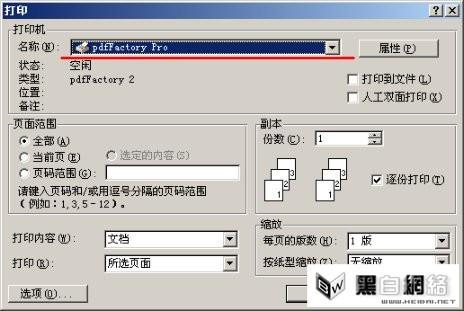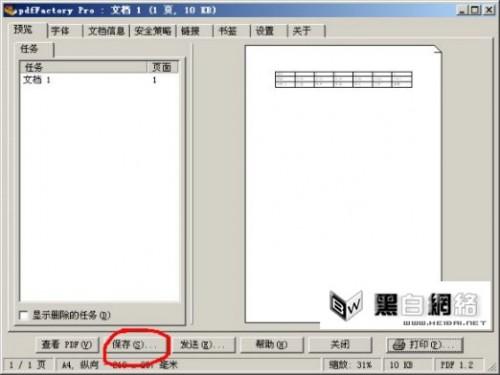PDF虚拟打印机使用教程 pdf虚拟打印机使用教程图片
来源: 最后更新:24-07-14 12:08:54
导读:PDF虚拟打印机使用教程 看到漂亮的网页,试图把它保存下来,发觉却是由很多块小图拼合起来的,你总不会把整个网页保存下来,然后再用Photoshop将它们拼合起来
-
看到漂亮的网页,试图把它保存下来,发觉却是由很多块小图拼合起来的,你总不会把整个网页保存下来,然后再用Photoshop将它们拼合起来吧!遇到这样的情况,该怎么办呢?看我的,用PDF虚拟打印机搞定它们!以下是PDF虚拟打印机使用教程
使用教程
一、安装虚拟打印机
从光盘上双击安装程序,按提示操作即可完成安装工作。安装成功后我们可以发现系统中多出了一台虚拟打印机(如图1)。


二、使用虚拟打印机这台虚拟打印机在使用上非常方便,我们以把图2所示的表格搬到Photoshop中为例来说明。
首先我们在WORD软件中把表格制作排版好,然后单击“文件”菜单下的“打印…”命令。在弹出的“打印”对话框中,我们把打印机“名称”设置为“pdfFactory Pro”(如图2)。



单击“确定”按钮,弹出“pdfFactory Pro”软件设置窗口(如图3),单击“保存”按钮,将表格保存为你所指定文件名的pdf格式文件中。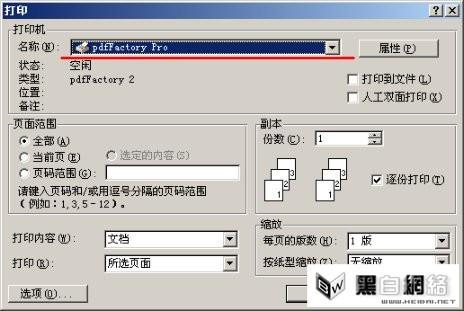
小提示:在这个窗口中,我们还可以对生成的pdf文档的“文档信息”、“字体”等进行设置,只要单击相应的标签进行设置即可。现在启动photoshop,打开刚才生成的pdf文件,现在我们就可以对表格进行各种编辑工作了。而对于网页上要合并的图片同样只需要在浏览器中打开“文件”菜单下的“打印…”命令并进行相同的操作即可。
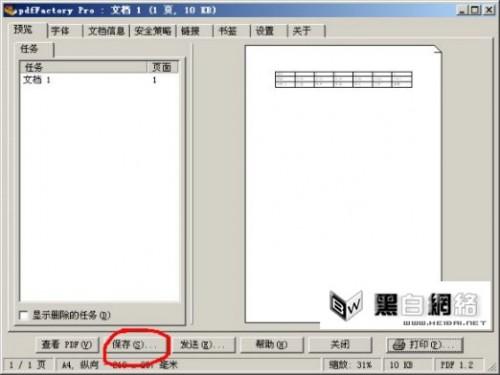 免责声明:本文系转载,版权归原作者所有;旨在传递信息,其原创性以及文中陈述文字和内容未经本站证实。
免责声明:本文系转载,版权归原作者所有;旨在传递信息,其原创性以及文中陈述文字和内容未经本站证实。
帮同学化妆最高日入近千 帮朋友化妆帮同学化妆最高日入近千?浙江大二女生冲上热搜,彩妆,妆容,模特,王
2023吉林省紧缺急需职业工种目录政策解读 2024张杰上海演唱会启东直通车专线时间+票价 马龙谢幕,孙颖莎显示统治力,林诗栋紧追王楚钦,国乒新奥运周期竞争已启动 全世界都被吓了一跳 吓死全世界热门标签
热门文章
-
华为pockets怎么静音 25-02-21
-
华为mate50pro锁屏步数怎么开启(华为mate40pro锁屏步数怎么设置) 25-02-21
-
华为pockets怎么取消小艺建议(华为关闭小艺建议) 25-02-18
-
红米note12探索版支持双频GPS吗 miui12双频gps 25-02-14
-
红米note12探索版送耳机吗(红米note10送耳机吗) 25-02-14
-
苹果14plus怎么设置日历显示节假日(苹果14plus怎么设置日历显示节假日日期) 25-02-07
-
ios16怎么设置导航键 iphone13导航键怎么设置 25-02-04
-
和数字搭配的女孩名字 跟数字有关系的名字 24-10-07
-
灯笼花一年开几次花(灯笼花是一年生还是多年生) 24-10-07
-
冬桃苗品种(冬桃苗什么品种好) 24-10-07